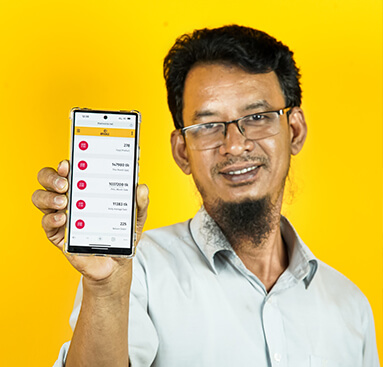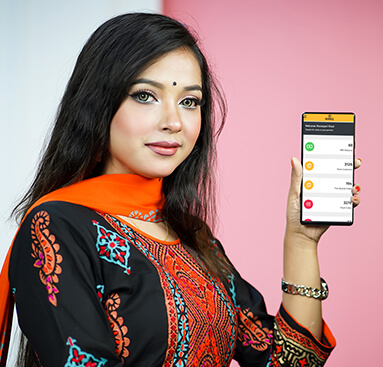ছবি ১ঃ ড্যাশবোর্ড ইন্টারফেস একটি সফটওয়্যারের সকল ফাংশন একটি নির্দিষ্ট জায়গায় সাজিয়ে রাখা হয়, যাতে ইউজার খুব সহজেই সফটওয়্যারের সকল ফাংশনগুলো এক জায়গায় পেয়ে যায়। যেই জায়গায় এই সকল ফাংশনগুলো সাজিয়ে রাখা হয়, তাকেই ড্যাশবোর্ড বলে। ড্যাশবোর্ড সম্পর্কে তো জানতে পারলেন। কিন্তু একাউন্টে লগিন করে কিছুই বুঝতে পারছেন না? কোনো সমস্যা নেই, আপনার পাশে আছে আমাদের সম্পূর্ণ ইনভয়েস সফটওয়্যার টিম। ১নং ছবিতে, “Watch Invoice Tutorial” – সেকশনে ক্লিক করে স্টেপ বাই স্টেপ টিউটোরিয়াল দেখে সহজেই সমস্যার সমাধান করে ফেলুন। ছবি ২ঃ ড্যাশবোর্ড সামারি এখানে ২নং ছবিতে দেখতে পাচ্ছেন, ড্যাশবোর্ডের একটি সামারি দেওয়া রয়েছে। ইনভয়েস সফটওয়্যারের সব ফাংশনালিটি এই ড্যাশবোর্ডে সামারি আকারে সাজিয়ে রাখা হয়েছে। এতে ইউজার খুব সহজেই ড্যাশবোর্ড থেকে তার প্রয়োজনীয় ফাংশনালিটি খুঁজে পেতে পারে। এখানে আমরা ড্যাশবোর্ডের সকল ফাংশনালিটি নিয়ে বিস্তারিত আলোচনা করবো। ছবি ৩ঃ প্রোডাক্ট সেকশন প্রথমেই আমরা ড্যাশবোর্ডের প্রোডাক্ট সেকশন নিয়ে আলোচনা করবো। ৩নং ছবির মার্ক করা প্রোডাক্ট সেকশনে ক্লিক করলেই আপনার প্রোডাক্টের লিস্ট দেখতে পাবেন। তবে আপনি যদি নতুন একাউন্ট তৈরি করে থাকেন এবং প্রোডাক্ট এড করে না থাকেন তাহলে, “Add New Product” – এ ক্লিক করে নতুন প্রোডাক্ট এড করতে পারবেন। একটি নতুন প্রোডাক্ট কিভাবে এড করতে হয়, এডিট করতে হয় এবং ডিলিট করতে হয়, তার স্টেপ বাই স্টেপ টিউটোরিয়াল এখানে দেওয়া আছে। ছবি ৪ঃ প্রোডাক্ট এড করার নিয়ম ইনভয়েস সফটওয়্যারে প্রোডাক্ট এড করার জন্য ৪নং ছবির দিকে লক্ষ্য করুন, ড্যাশবোর্ডের বাম পাশ থেকে মার্ক করা “Add Products” – এ ক্লিক করুন। প্রোডাক্ট ডিটেইলস দিয়ে ফর্ম ফিল আপ করুন এবং “Add New Product” বাটনে ক্লিক করুন। ব্যাস, খুব সহজ। ছবি ৫ঃ কাস্টমারদের তালিকা দেখুন প্রোডাক্টের পাশাপাশি, ইনভয়েস সফটওয়্যারে কাস্টমারদের তালিকা তৈরি করা যাবে। একজন উদ্যোক্তা হিসেবে কাস্টমারদের সাথে নিয়মিত যোগাযোগ করার প্রয়োজন হয়। কিন্তু আপনার কাছে যদি কাস্টমারদের তালিকা না থাকে, অথবা খাতায় লিখে রেখেছিলেন সেটি হারিয়ে গেছে। তাহলে কাস্টমারদের সাথে যোগাযোগ করবেন কিভাবে? আপনি যদি আমাদের ইনভয়েস সফটওয়্যার ব্যবহার করেন, তাহলে কাস্টমারদের ইনফরমেশন আপনার হাতে থাকা স্মার্ট ফোনেই সংরক্ষণ করতে পারবেন। পৃথিবীর যেকোনো প্রান্তে বসেই কাস্টমারদের ডেটা এক্সেস করতে পারবেন। শুধু তাই নয়, এক ক্লিকের মাধ্যমে আপনার প্রোমোশনাল মেসেজ পৌছে যাবে সব কাস্টমারদের কাছে। কাস্টমারদের তালিকা দেখার জন্য ড্যাশবোর্ডের বাম পাশ থেকে “Customers” – এ ক্লিক করলেই আপনার সামনে কাস্টমারদের তালিকা চলে আসবে। তবে আপনি যদি নতুন একাউন্ট তৈরি করে থাকেন, সেক্ষেত্রে প্রথমে কাস্টমারদের তালিকা এড করে নিতে হবে। কাস্টমার কিভাবে এড করতে হয়, ডিলেট করতে হয়, এবং তাঁদের তথ্য কিভাবে আপডেট করতে হয়। তার স্টেপ বাই স্টেপ টিউটোরিয়াল এখানে দেওয়া আছে। ছবি ৬ঃ অর্ডার তালিকা দেখুন ৬নং ছবিতে লক্ষ্য করুন, এখানে ড্যাশবোর্ডের বাম পাশে “Order List” – অপশন রয়েছে। এখানে ক্লিক করলে ৬নং ছবির মত আপনার অর্ডারগুলোর একটি তালিকা দেখতে পাবেন। এছাড়াও আপনার অর্ডারটি এখন কি অবস্থায় আছে, সেটা জানতে “Status” ট্যাব লক্ষ্য করুন। এছাড়াও “Add New Order” – বাটনে ক্লিক করে নতুন অর্ডার তৈরি করতে পারবেন। একইসাথে, অর্ডার লিস্ট মাইক্রোসফট এক্সেল ফাইলে ডাউনলোড করতে পারবেন। কিভাবে নতুন অর্ডার এড করতে হয়, ডেলিভারি স্ট্যাটাস পরিবর্তন করতে হয় এবং অর্ডার মডিফাই করতে হয়। তার স্টেপ বাই স্টেপ টিউটোরিয়াল এখানে দেওয়া আছে। ছবি ৭ঃ নতুন অর্ডার এড করুন ৭নং ছবিটি লক্ষ্য করুন, ড্যাশবোর্ডের বাম পাশে “Create New Order” – অপশন রয়েছে। এখানে ক্লিক করে নতুন অর্ডার এড করতে পারবেন। নতুন অর্ডার এড করতে প্রথমেই আপনাকে কাস্টমার সিলেক্ট করে নিতে হবে। এখান থেকে সরাসরি ইনফরমেশন দিয়ে নতুন কাস্টমার এড করতে পারেন অথবা, আগে থেকেই কাস্টমার লিস্ট থেকে কাস্টমার সিলেক্ট করে নিতে পারেন। ছবি ৮ঃ নতুন অর্ডার এড করুন – পার্ট ২ কাস্টমারদের ইনফরমেশন আপডেট করে, ৮নং ছবির মত প্রোডাক্ট সিলেক্ট করে নতুন অর্ডার তৈরি করতে পারবেন। এছাড়াও এখানে রয়েছে একাধিক প্রোডাক্ট এড করার সুবিধা। কিভাবে পুরাতন কাস্টমার অথবা নতুন কাস্টমারদের তথ্য দিয়ে প্রোডাক্ট এড করতে হয়, এডিট করতে হয় এবং ডিলেট করতে হয়, তার স্টেপ বাই স্টেপ টিউটরিয়াল এখানে দেওয়া আছে। ছবি ৯ঃ মাল্টিপল ইনভয়েস একই সাথে একাধিক ইনভয়েস প্রিন্ট করতে ৯নং ছবিতে দেখানো সিলেক্ট অপশন থেকে যেকয়টি ইনভয়েস প্রিন্ট করতে চান, তা সিলেক্ট করুন। এর পর ছবিতে মার্ক করা “Print Invoice” – বাটনে ক্লিক করলেই সবগুলো ইনভয়েস একটি পিডিএফ ফাইলে জেনারেট হয়ে যাবে। কিভাবে ইনভয়েস ভিউ করতে হয়, প্রিন্ট এবং ডাউনলোড দিতে হয়, তার স্টেপ বাই স্টেপ টিউটোরিয়াল এখানে দেওয়া আছে। ছবি ১০ঃ ইন্সট্যান্ট অর্ডার লিস্ট দেখুন হাতে সময় কম? কিন্তু দ্রুত অর্ডার এড করতে চাচ্ছেন? কোনো সমস্যা নেই, ১০নং ছবিতে লক্ষ্য করুন। ড্যাশবোর্ড থেকে “Instant Order” – বাটনে ক্লিক করে খুব সহজেই ইন্সট্যান্ট অর্ডারের লিস্ট দেখতে পাবেন। কিন্তু ইন্সট্যান্ট অর্ডার তৈরি করতে চাইলে “Add New Instant Order” – বাটনে ক্লিক করে ফর্ম ফিল আপ করার সাথে সাথেই ইন্সট্যান্ট অর্ডার তৈরি হয়ে যাবে। কিভাবে ইন্সট্যান্ট অর্ডার তৈরি করবেন, তার স্টেপ বাই স্টেপ টিউটোরিয়াল এখানে দেওয়া আছে। ছবি ১১ঃ প্রতিদিনের সেলস রিপোর্ট দেখুন কেমন হয়, যদি আপনার প্রতিদিনের সেলস রিপোর্ট একটি স্ক্রিনে আপনার সামনে দেখানো হয়? খাতা, কলম, ক্যালকুলেটরে হিসাবের কোনো ঝামেলা নেই। চিন্তা করেই স্বস্তি পাওয়ার মত একটি বিষয়। এখন থেকে ডেইলি সেলস রিপোর্ট নিয়ে আর কোনো ঝামেলা নয়। ১১নং ছবিতে লক্ষ্য করুন, ড্যাশবোর্ড থেকে “Reports” > “Daily Report” – এ ক্লিক করলেই আপনার স্ক্রিনে সারাদিনে কয়টি অর্ডার হয়েছে, কত টাকার সেলস হয়েছে, কয়টি প্রোডাক্ট সেল হয়েছে, কত টাকা প্রফিট হয়েছে এবং সারাদিনে কত টাকা খরচ হয়েছে, সব হিসেব একটি স্ক্রিনে গ্রাফসহ পেয়ে যাবেন। কিভাবে প্রতিদিনের সেলস রিপোর্ট দেখবেন, তার স্টেপ বাই স্টেপ টিউটোরিয়াল এখানে দেওয়া আছে। ছবি ১২ঃ প্রতিমাসের সেলস রিপোর্ট দেখুন শুধুমাত্র প্রতিদিন নয়, প্রতিমাসের সেলস রিপোর্ট দেখার সুযোগ রয়েছে আমাদের ইনভয়েস সফটওয়্যারে। প্রতিমাসের সেলস রিপোর্ট দেখার জন্য ১২নং ছবির দিকে লক্ষ্য করুন, ড্যাশবোর্ড থেকে “Reports” > “Monthly Report” – এ ক্লিক করুন। তাহলে প্রতিমাসের সেলস রিপোর্ট দেখতে পাবেন। ১২নং ছবিতে, ডিসেম্বর ২০২৩ সালের রিপোর্ট দেখানো হয়েছে। এখানে অর্ডার, কত টাকার প্রোডাক্ট সেল হয়েছে, কতগুলো প্রোডাক্ট সেল হয়েছে, ঐ মাসে কত খরচ হয়েছে, রিটার্ন কত ছিলো এবং প্রতি মাসের প্রফিট কত ছিলো সব কিছু একটি স্ক্রিনে সামারি আকারে দেখানো হয়েছে। এছাড়াও “Generate Report” – বাটনে ক্লিক করে প্রতিমাসের রিপোর্ট পিডিএফ ফরম্যাটে ডাউনলোড করতে পারবেন। কিভাবে মাস পরিবর্তন করে সেলস রিপোর্ট জেনারেট করবেন এবং পিডিএফ ফরম্যাটে ডাউনলোড করবেন, তার স্টেপ বাই স্টেপ টিউটোরিয়াল এখানে দেওয়া আছে। ছবি ১৩ঃ অফিসের যাবতীয় খরচের হিসেব রাখুন প্রোডাক্টের পাশাপাশি আপনার ব্যবসার যাবতীয় খরচের হিসেব রাখুন ইনভয়েস সফটওয়্যারে খুব সহজেই। ১৩নং ছবির দিকে লক্ষ্য করুন, ড্যাশবোর্ড থেকে “Expense” > “Expense Lists” – এ ক্লিক করুন। তাহলেই আপনার সর্বমোট খরচ কত হয়েছে, গত মাসের খরচ কত ছিলো এবং এই মাসে